电脑上的视频如何导入iphone8?电脑视频导入苹果手机图文详细教程
怎么把电脑上的视频导入iphone8?对于许多刚刚使用iPhone8手机朋友,可能还不知道在电脑上面的视频如何导入到iPhone8手机里面,所以下面就来为大家介绍一下电脑上的视频导入iPhone8教程,希望对你有所帮助!

电脑上的视频导入iphone8具体导入步骤如下;
首先在电脑上面打开苹果iTunes软件,之后将iPhone8连接至电脑,打开在iTunes软件上面识别到iPhone图标(如:图)
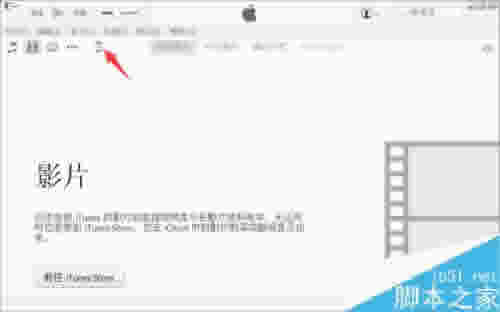
接下来,在点击【影片】和iTunes左上角【文件】选项,选择将文件添加到资料库。
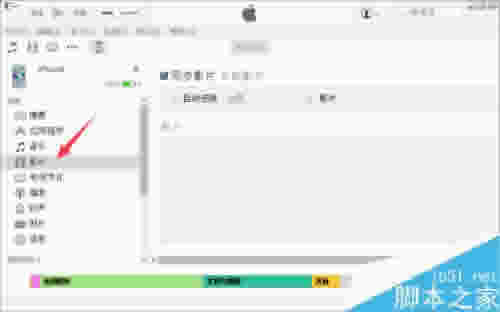
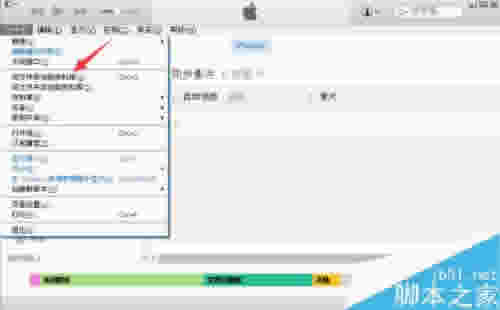
之后在电脑上选择需要导入到iPhone8手机上面的影片,按一下打开按钮,将视频先导入iTunes上面。(在这里大家注意一下:因为iPhone8手机上面的系统视频软件,只支持MP4格式的,其它格式并支持,所以导入时一定要选择MP4格式的视频)
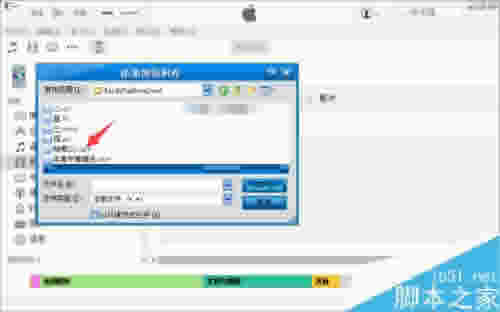
下一步,在iTunes页面中在勾选一下【同步影片】,还有在视频名字小方框也要勾选起来。
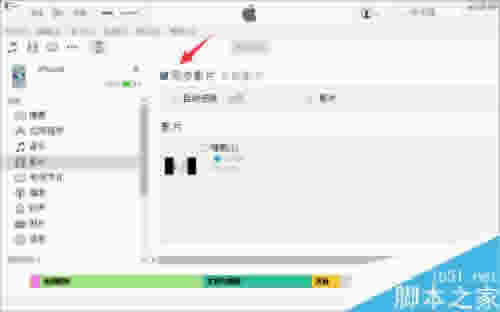
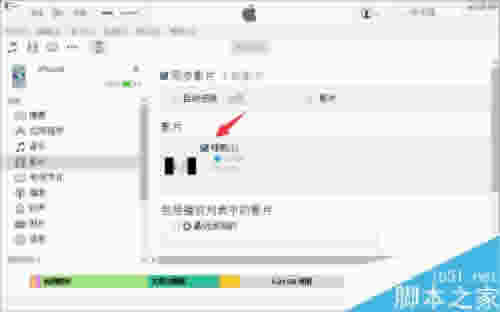
在iTunes右下角点击同步即可将视频导入到iPhone8手机里面。
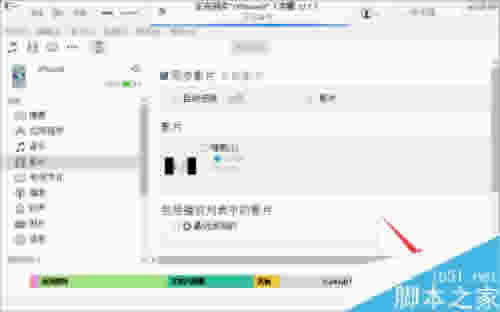
当视频同步完成以后,在iPhone8手机上面打开【视频】应用就可以查看所导入进去的电脑视频了。
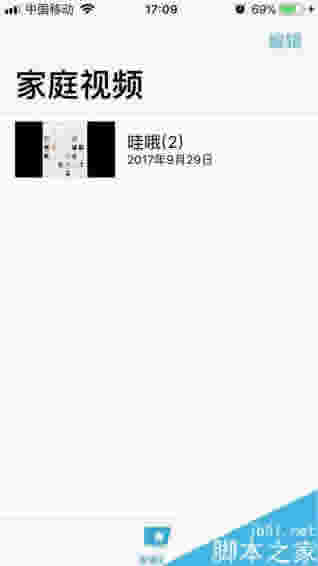
在导入时注意查看一下手机内存是否足够,内存不足的话导入会失败。iPhone8系统自带视频应用软件只支持MP4格式,导入时注意选择MP4格式
推荐阅读:
iPhone8怎么截屏?苹果iPhone8/8 plus两种截屏方法
iPhone8如何激活?苹果iPhone8/8plus激活步骤图文详解
iPhone8怎么查激活时间?苹果iPhone8/8plus激活时间查询教程
iPhone8如何清理垃圾?iPhone8/8plus全面清理手机内存教程
以上就是本篇文章的全部内容了,希望对各位有所帮助。如果大家还有其他方面的问题,可以留言交流,请持续关注本站!
……